如今,用戶在購買電腦時,常常會有眾多品牌系統可供大家的選擇,而有的用戶就會選擇華碩win7系統來當做自己的操作電腦,本文就和大家分享華碩電腦一鍵安裝windows7旗艦版系統的方法吧。
1、先下載一個小白一鍵重裝系統工具,然後開啟之後選擇windows7旗艦版。

2、然後我們就可以開始下載,下載速度取決於您的網路您只需要耐心等待。
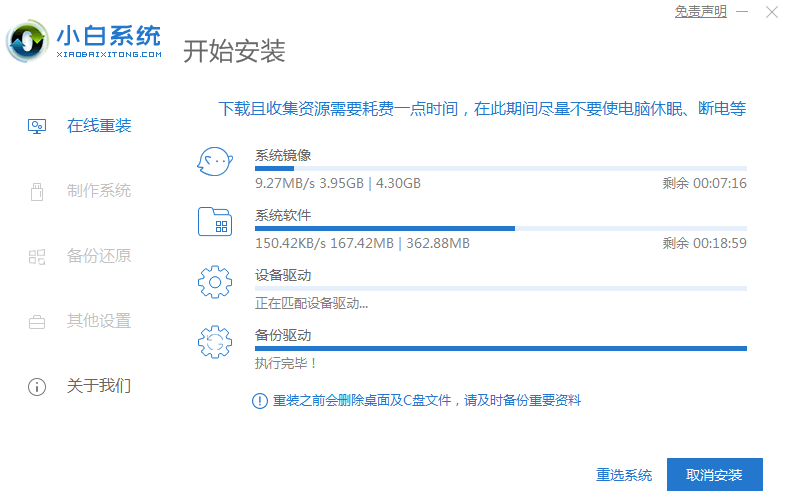
3、軟體下載完成後會自動部署,完成後會提示選擇立即重新啟動。
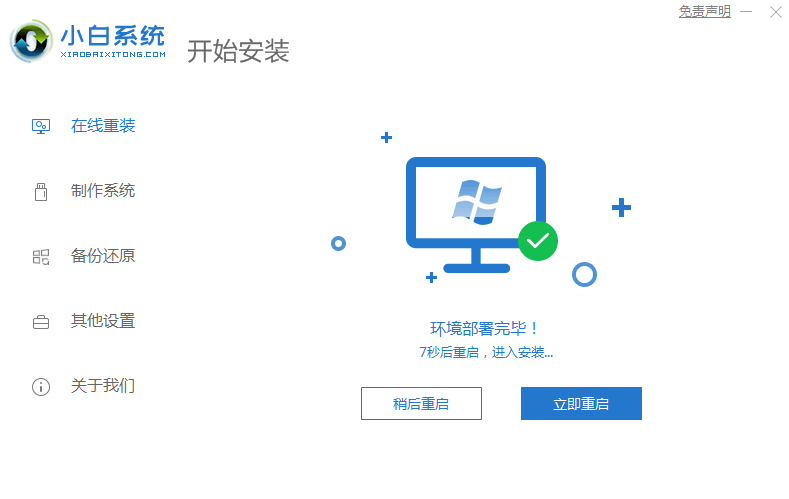
4、重新啟動電腦後,在啟動選單中我們選擇第二個 XiaoBai -MSDN Online Install Mode 選單,按回車進入pe系統。
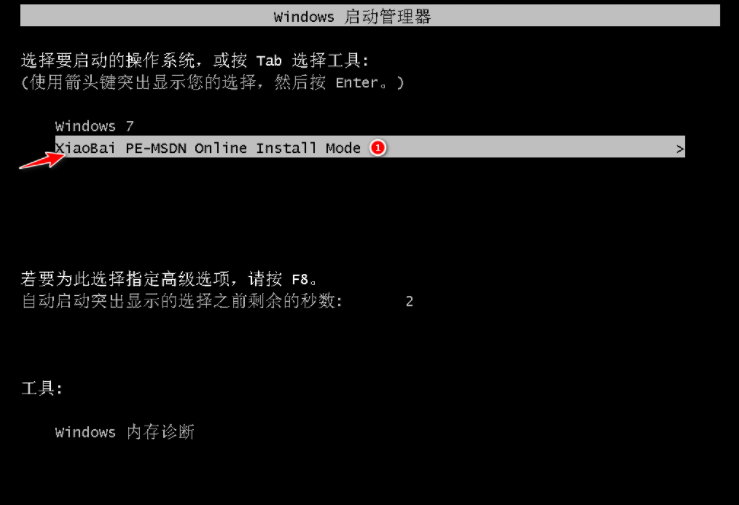
5、進入 PE 系統後小白裝置工具會自動幫助我們安裝系統,只需要耐心等待。
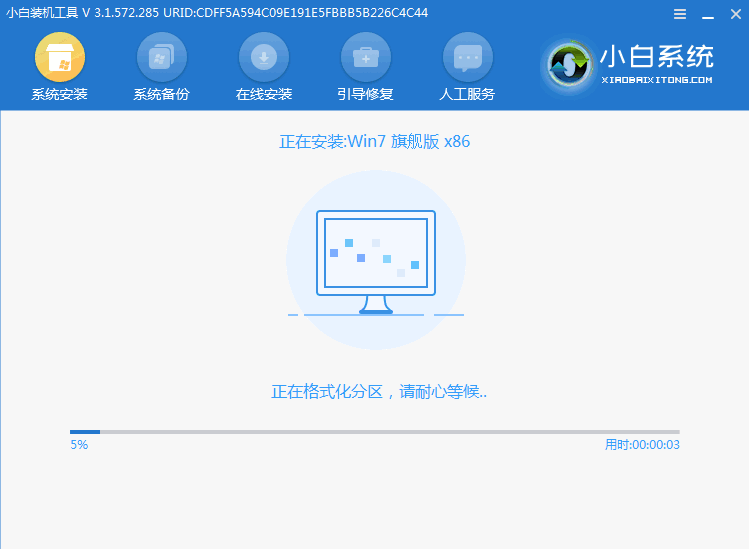
6、在提示修復引導中預設選擇 C 碟修復。
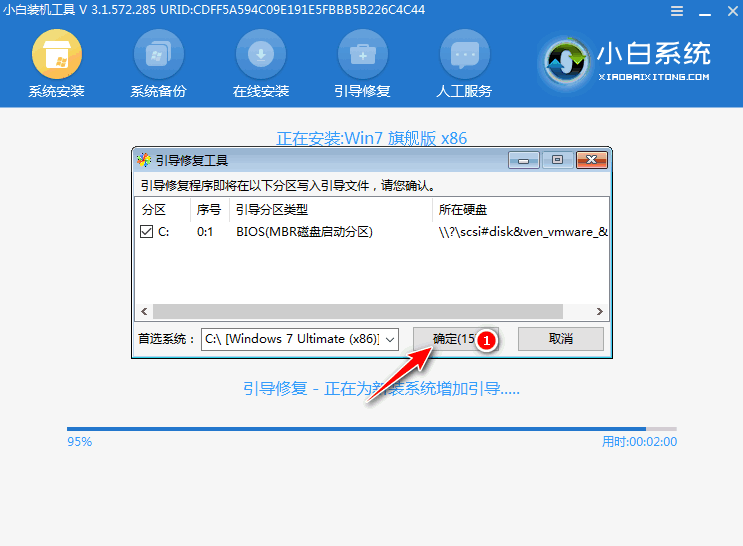
7、在新增 PE 回寫選單中選擇確定。
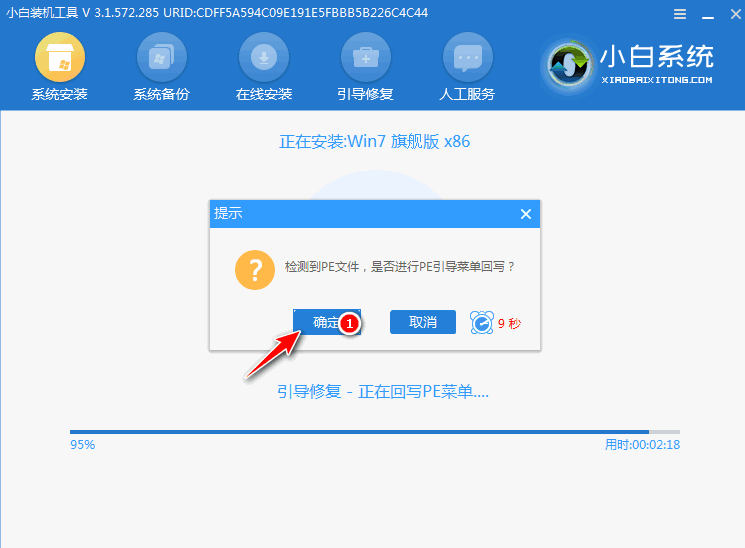
8、安裝完成後正常重開機即可。
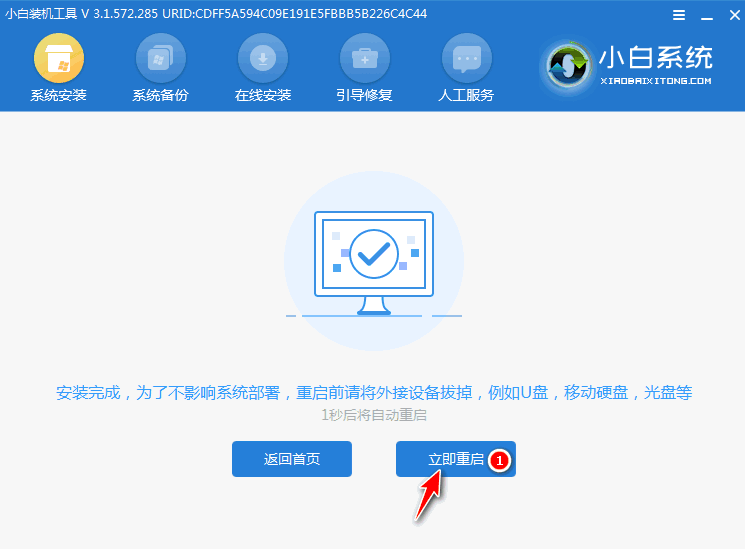
9、重新啟動電腦後在啟動選單中選擇 Windows 7 系統進系統。
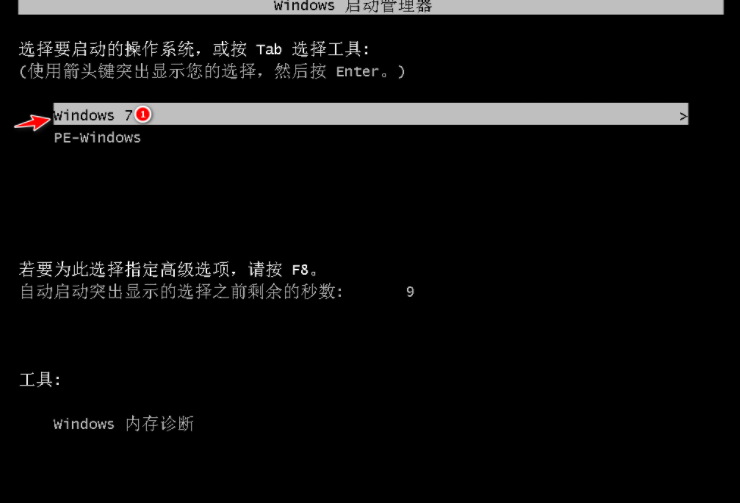
10、接下來就耐心等待系統安裝即可。安裝完成後就可以直接進電腦桌面啦。

以上就是華碩電腦win7旗艦版一鍵安裝的方法了,大家相要安裝win7系統的話可以試試這個方法進行操作。
以上是華碩win7旗艦版安裝版原版下載安裝教學課程的詳細內容。更多資訊請關注PHP中文網其他相關文章!




